유효한 사용자 이름과 암호를 사용하고 있는데도 Spotify에서 계정에 로그인할 수 없는 경우가 있습니다. 특히 앱이 갑자기 사용자를 잠그는 경우 이러한 예기치 않은 이벤트는 매우 혼란스럽습니다. Android에서 이 문제를 해결하는 데 사용할 수 있는 몇 가지 방법이 있으며 아래에 나열하겠습니다.
올바른 비밀번호로 Spotify에 로그인할 수 없는 이유는 무엇입니까?
로그인 세부 정보 확인
먼저 올바른 로그인 화면을 사용하고 있는지 확인하십시오. Facebook 또는 Apple 계정을 사용하여 Spotify 계정을 만든 경우 "페이스북으로 로그인" 또는 "애플로 로그인“. 반면에 독립 실행형 사용자 이름과 암호를 사용하여 표준 방식으로 계정을 만든 경우 "로그인.”
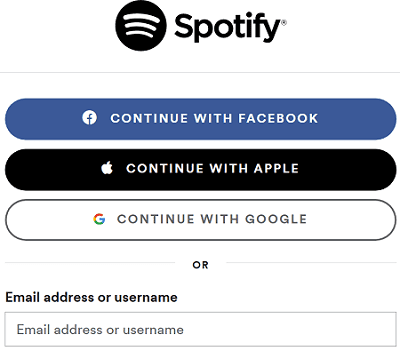
해외로 이사를 가게 되면 반드시 프로필 페이지 국가 설정을 변경하십시오. 다른 국가에서 접속을 시도하는 경우, 때때로 다양한 로그인 문제가 발생할 수 있습니다. 따라서 원래 가입한 국가에서 Spotify에 로그인하거나 단순히 국가 설정을 업데이트할 수 있습니다. 설정을 편집할 수 없는 경우 Spotify 지원에 문의하세요.
비밀번호를 재설정
참고로 페이스북으로 가입했지만 당신은 당신의 계정을 비활성화했습니다, Spotify 비밀번호를 재설정해야 합니다. 사용 비밀번호 재설정 양식, FB 계정과 연결된 이메일 주소를 입력하고 화면의 단계에 따라 Spotify 계정의 새 비밀번호를 만드십시오.
그런데 비밀번호 재설정 링크가 유효하지 않거나 이미 사용되었다는 메시지가 표시되면 시크릿 모드에서 재설정 링크를 여세요.
앱 업데이트
Android 기기에서 최신 Spotify 버전을 실행하고 있는지 확인하세요. Play 스토어 앱을 실행하고 Spotify를 검색한 다음 업데이트 버튼을 눌러 앱을 업데이트하세요. 장치를 다시 시작하고 지금 로그인할 수 있는지 확인하십시오.
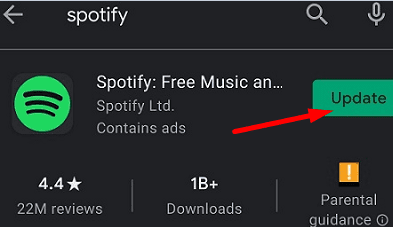
캐시 지우기
정크 파일이 기기에 쌓이면 때때로 Spotify에 로그인하지 못할 수 있습니다. 캐시를 지우고 이 솔루션이 도움이 되는지 확인하십시오.
이동 설정, 선택하다 앱, 이동 모든 앱 그리고 선택 스포티 파이. 그런 다음 저장 옵션을 누르고 캐시 지우기 단추.
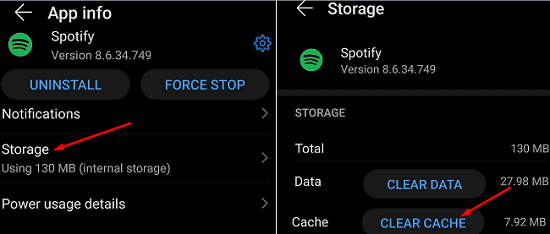
다음으로 이동 설정, 선택하다 저장, 장치에서 모든 정크 파일을 지웁니다.

스포티파이 재설치
문제가 지속되면 Spotify를 제거하고 장치를 다시 시작하십시오. 그런 다음 Play 스토어로 돌아가서 앱을 다시 설치. 앱 자체가 손상된 경우 다시 설치하면 로그인 문제가 해결됩니다.
타사 앱 액세스 제거
Spotify를 다른 앱에 연결한 경우 귀하의 앱 페이지을 탭하고 액세스 권한 제거 단추. 또는 로 이동 앱 설정, 선택하다 앱에 연결 타사 앱에서 Spotify의 연결을 끊습니다.
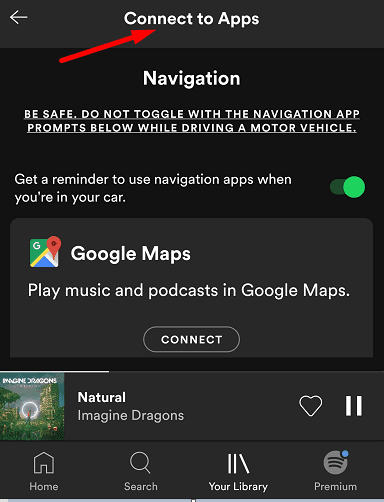
타사 앱 액세스를 제거하여 문제가 해결되었는지 확인합니다.
결론
올바른 사용자 이름과 비밀번호를 사용해도 Spotify 계정에 로그인할 수 없다면 비밀번호를 재설정하고 앱을 업데이트하세요. 또한 앱 캐시를 지우고 Spotify에 대한 타사 앱 액세스 권한을 제거합니다. 문제가 지속되면 앱을 다시 설치하세요. Spotify에서 여전히 로그인 문제가 발생합니까? 아래 의견에 알려주십시오.